Slik laster du inn et nettsted i Firefox sidefelt

Hvis du bruker Firefox, har vi et tips som kan hjelpe deg med å bli mer produktive mens du surfer på nettet. Si at du vil holde oversikt over oppgavelisten din, eller en annen nettside mens du leser et annet nettsted. Vi viser deg en enkel måte å gjøre dette på.
Firefox har en funksjon som lar deg laste inn en hvilken som helst nettside i sidefeltet, slik at du kan vise to sider samtidig. Vi skal se våre gjøremålslister i Wunderlist i Firefox-sidebjelken mens du leser How-To Geek.
Først skal du navigere til nettstedet du vil ha i sidefeltet, i eksempelet vårt, Wunderlist.com - deretter bokmerke det . Den enkleste måten å bokmerke et nettsted på er å dra ikonet til venstre for nettstedadressen til bokmerkelinjen, som vist nedenfor.
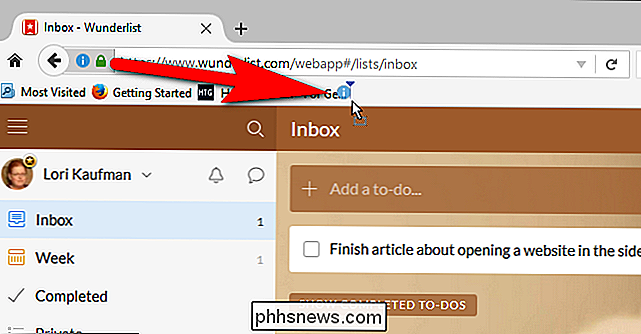
Nå for det kule trikset. Høyreklikk på det nye bokmerket du nettopp har opprettet, og velg "Egenskaper" fra popup-menyen.
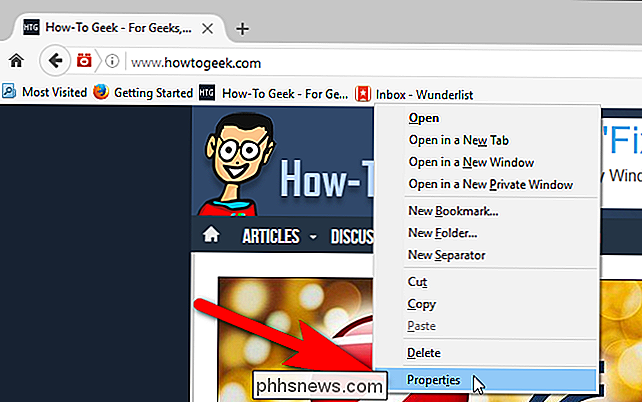
I dialogboksen Egenskaper for bokmerket klikker du av for «Legg dette bokmerket i sidefeltet», så det er et merke i boksen. Deretter klikker du på "Lagre".
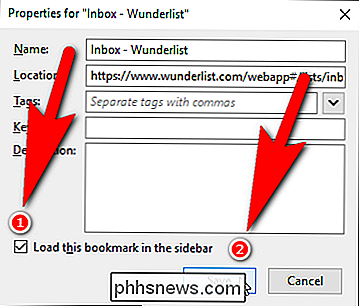
Klikk på bokmerket på bokmerkelinjen for å åpne den aktuelle siden i sidefeltet til venstre. Du kan bla til et hvilket som helst nettsted du vil ha til høyre ved hjelp av den normale adressefeltet.
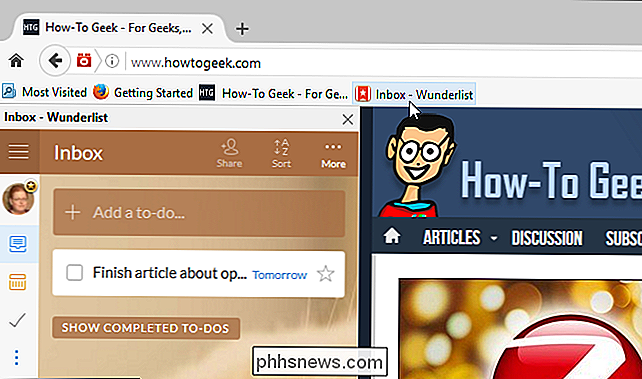
Nå kan du være mer produktiv, holde oversikt over oppgavelisten din og lese How-To Geek samtidig.

Lær hurtigvisning for å vise ikke støttede videoer og andre filer på din Mac
Quick Look er et av de beste usunne funksjonene i MacOS. Velg en fil i Finder, klikk "Space", og du får en rask forhåndsvisning. Dette fungerer bra for bilder, videoer og dokumenter, men støtter ikke alle filtyper under solen. Hva enda færre folk vet, er at Quick Look støtter plugins. Det betyr at du kan legge til støtte for mange filer bare ved å installere en rask plugin.
Slik aktiverer du Bedtime Reminders, Gentle Wakeups og Sleep Tracking i iOS 10
Hvis du har problemer med å få en full natts søvn, kan den nye Bedtime-funksjonen i iOS 10 bare hjelpe. Sett en oppvågningstid og hvor mange timers søvn du trenger, og iOS tilbyr sengetidspåminnelser, mer milde alarmer og grunnleggende søvnsporing gjennom Helse-appen. For å komme i gang med å sette opp søvnrutinen, brann du klokkeappen din og klikk på den nye fanen "Bedtime".



